iOS 12 电池续航不好?这是帮助延长 iOS 12 电池寿命的 12 个技巧

更新到 iOS 12 后,您是否觉得电池寿命变差了?随着每一个新的 iOS 版本的发布,都会有关于电池寿命的抱怨,特别是在软件更新可用的早期,iOS 12 更新也没有什么不同,一些用户报告电池快速耗尽。虽然 iPhone 或 iPad 的电池续航时间缩短可能令人恼火,但更新系统软件后设备电池耗电速度比平时更快可能是有正当理由的,因此在认输之前,请继续阅读一些有用的提示和技巧来帮助改进在 iPhone 或 iPad 上更新到 iOS 12 后的电池寿命问题。
修复 iPhone 和 iPad 上的 iOS 12 电池寿命耗尽问题
我们将介绍 12 个技巧,旨在解决 iPhone 或 iPad 上 iOS 12 的电池寿命问题。前几个提示是关于更新到新 iOS 版本的一般建议,从那里提供了更具体的电池建议,以通过调整各种设置和检查设备电池本身的健康状况来提高性能。
1:您是否比平时更频繁地使用 iPhone 或 iPad?
您刚刚更新到 iOS 12,您可能正在四处挖掘和探索发生的变化,或者可能花几个小时来设置完美定制的拟我表情。好吧,你使用电池供电的设备越多,电池电量消耗得越多,所以如果你只是在软件更新后比平时更多地摆弄你的 iPhone 或 iPad,这会给人一种电池寿命的感觉突然更糟。无论这是否适用于您的特定情况,请在找出导致电池耗电快于预期的原因时牢记这一点。
2:你刚刚更新到 iOS 12 了吗?太好了,那就稍等一下!
如果您最近刚更新到 iOS 12,现在感觉您的 iPhone 或 iPad 的电池续航时间缩短了,您可能遇到了一些问题……有时电池续航时间会在系统软件更新后立即缩短,因为当您更新系统软件时,iOS将进行各种例行维护任务和后台活动,以重新启动和运行。这包括后台活动,例如为您的照片编制索引、为 Spotlight 编制索引、面部识别、iCloud 活动,以及软件更新完成后可能发生的许多其他后台系统任务。操作系统很复杂,但幸运的是,iOS 会在后台处理所有这些事情。
解决这个问题的方法很简单:等待。只需将 iPhone 或 iPad 单独放置并接通电源,通常过夜是让设备接通电源并无人看管的好时机。在此期间,iOS 将能够完成所有必要的后台任务,通常一两天后,一切都会再次按预期运行,电池寿命将恢复预期寿命。
3:检查软件更新
当然 iOS 12 刚刚问世,但 Apple 经常在主要软件发布后迅速发布小错误修复软件更新(iOS 12.1 几乎立即进入 Beta 测试)。
因此,最好在任何已安装 iOS 12 的设备上检查并安装可用的软件更新,包括核心 iOS 系统软件和第三方应用程序。
通过“设置”应用 >“通用”>“软件更新”可以轻松检查 iOS 更新
从 App Store > Updates 标签检查应用程序更新很容易
您经常使用的应用程序中的某些错误或问题总是有可能导致电池寿命缩短,因此请及时更新所有内容。
4:使用电池寿命查找应用
iOS 在系统软件中提供了出色的电池监控工具,让您可以查看哪些应用程序正在使用电池电量,如果出现异常情况,您可以根据需要采取措施。 iOS 12 进一步改进了电池监控功能,因此您可以快速找到哪些应用程序(如果有)正在耗尽 iPhone 或 iPad 上的电池电量。
- 打开“设置”应用,然后转到“电池”
- 在“过去 24 小时”和“过去 10 天”之间切换并找到耗电量大的应用
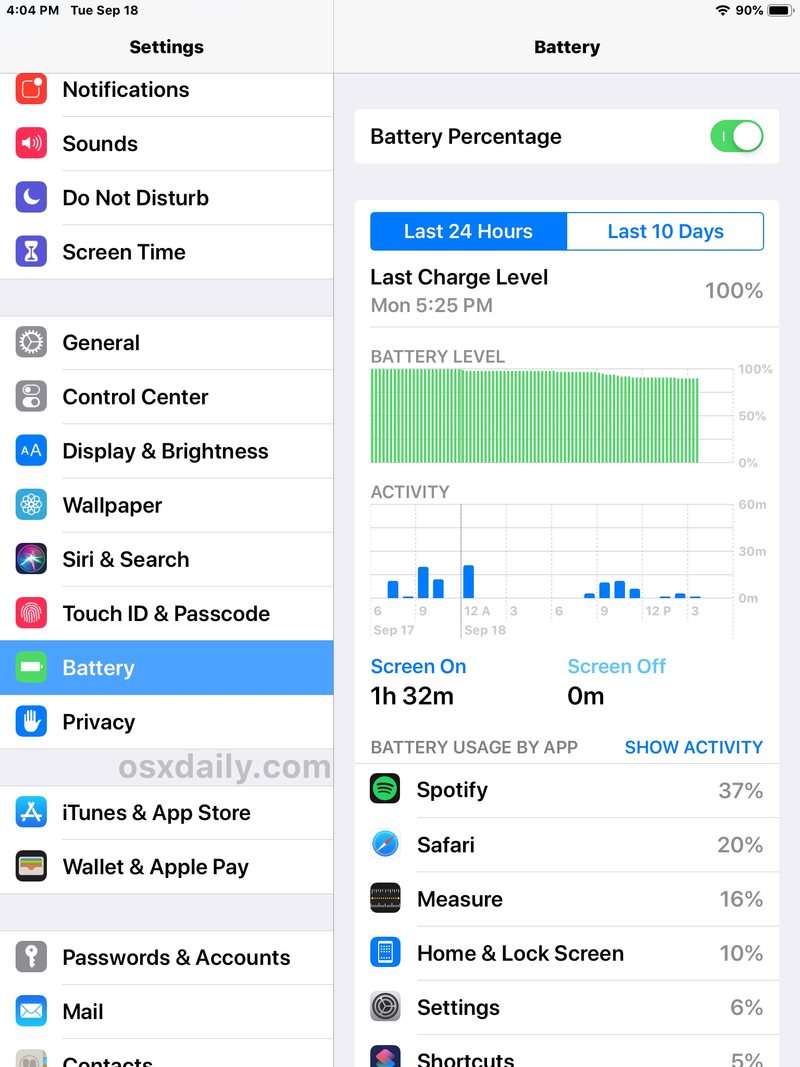
通常,您会发现任何使用位置数据的东西都会消耗大量电池,社交媒体应用程序、大多数 GPU 密集型游戏以及许多媒体和电影观看应用程序也是如此。流式多媒体也会浪费电池寿命,因此,如果 Apple Music、Pandora 和 Spotify 等服务处于打开状态并在后台播放,则可能会导致电池耗尽速度超出您的预期。如果您在应用程序中花费大量时间发送和接收数以万亿计的贴纸、动画 gif、视频、音频消息、Animoji 和其他处理器密集型玩具,消息应用程序也可能会变成电池耗电大户。
如果您看到任何特别激进的应用程序耗尽电池电量,请尝试查看是否有适用于该应用程序的应用程序更新。或者,如果您甚至不经常使用该应用程序或不喜欢它,只需删除从 iOS 中卸载它的应用程序。
5:禁用后台应用刷新
后台应用刷新使后台应用保持更新。允许应用程序在后台更新的一个副作用是它们会在后台使用更多电量并耗尽电池电量。
- 打开“设置”应用,然后转到“常规”>“后台应用刷新”> 并将此开关转到关闭位置
通常只需禁用后台应用刷新即可显着提高 iPhone 或 iPad 的电池性能。
这是一些高级用户非常喜欢的功能,尤其是硬核 iPad 用户,他们将 iPad 设置为蓝牙键盘并像笔记本电脑或台式电脑一样使用它,但对于大多数用户来说,禁用它完全没有引起注意。

6:强制重启
如果电池电量耗尽是由某些异常的后台应用程序行为或流氓应用程序失控引起的,强行重启 iPhone 或 iPad 有时可以解决电池问题。这是一个相当简单的故障排除技巧,因此除了强行重启设备之外没有太多其他内容:
• 对于带有可点击主屏幕按钮的 iPad 和 iPhone 型号:同时按住电源按钮和主屏幕按钮,直到您在显示屏上看到 苹果徽标。这是如何使用可点击的主页按钮强制重启任何 iPhone 或 iPad。
• 对于 iPhone 7、iPhone 7 Plus:按住电源按钮和降低音量按钮,直到您在屏幕上看到 Apple 标志。此操作将重启设备。
• 对于 iPhone X、iPhone 8、iPhone 8 Plus(以及 iPhone XS Max 和 iPhone XS,尽管它们预装了 iOS 12):单击调高音量按钮然后松开,单击调低音量按钮然后松开,现在按住电源按钮并继续按住电源按钮,直到 Apple 标志出现在屏幕上。这是如何强制重启 iPhone X、iPhone XS、iPhone XS Max。
7:关闭唤醒
抬起唤醒是 iPhone 上的一项功能,它可以检测 iPhone 何时被提起或抬起,然后自动唤醒屏幕,而无需按任何按钮。
- 打开“设置”应用,然后转到 > 显示和亮度 > 唤醒 > 将开关关闭
这是一个很好的功能,但它有时会导致屏幕在您不期望的情况下打开,例如,如果您手里拿着 iPhone 走来走去,或者如果 iPhone 在您手中慢跑、跳舞、侧手翻、后空翻等任何会导致 iPhone 快速抬起的活动。因为显示屏幕需要耗电,关闭唤醒唤醒可以帮助节省一些电池寿命。
禁用“唤醒唤醒”后,您会发现 iPhone 不再仅通过向上运动来打开屏幕,而是需要通过按下按钮或召唤 Siri 来与之交互。
类似的功能会导致屏幕在点击显示屏时唤醒,这对于没有主屏幕按钮的较新 iPhone 型号非常有用,但它可能会导致一些意外的屏幕唤醒情况。如果您担心这一点,您也可以禁用点击唤醒,但区别可能是更少。
8:降低显示亮度级别
您的 iPhone 或 iPad 的显示屏可能需要用电来点亮,虽然 100% 的亮度看起来很亮,但由于保持屏幕明亮所需的电量,它也会缩短电池寿命。因此,降低屏幕亮度可以帮助电池使用更长时间。
- 打开“设置”应用,然后转到 > 显示和亮度 > 亮度 > 调整亮度滑块
您必须将其调整为适合您的特定需求的内容,但 访问 iOS 12 中的控制中心,并根据需要在任何 iPhone 或 iPad 上从那里快速调整显示屏亮度。
9:禁用所有不必要的定位服务
iPhone 和 iPad 上的定位服务和 GPS 无疑对地图和获取方向等应用非常有用,但大量其他应用试图获取和使用您的位置用于其他最终不相关或不必要的目的(即几乎所有社交网络应用) ).使用位置数据也会消耗电池电量,因此减少可以并且确实使用您的位置数据的应用数量应该可以延长 iPhone 或 iPad 的电池寿命。
- 打开“设置”应用 > 转到“隐私”> 选择“定位服务”
- 为核心功能不需要位置数据的应用停用位置功能
您也可以全力以赴在 iOS 中完全禁用定位服务,但这不是一个好主意大多数用户的想法,因为地图和天气等应用程序需要位置数据才能正常运行。但是音乐应用程序、绘图应用程序或社交网络是否需要您的位置信息?可能不会,因此您可以为大多数人关闭位置访问权限。
关闭不必要的位置服务功能的额外好处是更多的隐私,所以这对一些用户来说也是一种激励。
10:在 iPhone 上使用低功耗模式
使用低功耗模式是显着延长 iPhone 电池寿命的绝佳方式,但其代价是性能略有下降,并且在该功能开启时会禁用一些其他功能,例如电子邮件提取。
- 打开 iPhone 上的“设置”应用,然后选择“电池”并将“低功耗模式”切换到开启位置
就我个人而言,我经常在 iPhone 上使用低功耗模式,我发现它非常棒总体上可以有效提升电池性能,这是一个非常棒的功能。
遗憾的是,iPad 尚无低功耗模式。
11:检查电池健康状况并在需要时更换电池
新版本的 iOS 允许您检查 iPhone 上的电池健康状况,如果您觉得电池寿命特别糟糕,也许性能也很低迷,那么这可能是由于 iPhone 的电池坏了。
- 转到“设置”应用,然后转到“电池”并检查电池健康状况
- 如果“最大容量”低于您的预期,或者如果禁用了峰值性能,您应该更换电池
- 您可以通过 Apple 发起维修并更换 iPhone 电池在这里支持
更换设备电池的最佳方式是通过 Apple,而且价格也相当实惠(特别是到今年年底,价格打折)。有很多报告称,用户更换旧款 iPhone 的电池后,性能和速度突然又变得非常出色,当然,全新的电池也将拥有尽可能长的电池续航时间。如果您担心某些硬件问题,这是一个很好的选择。 查看 apple.com 上的 Apple 支持电池维修页面了解更多信息。
12:禁用屏幕时间
一些用户报告说,在 iPhone 或 iPad 上禁用“屏幕使用时间” 可以显着延长电池寿命。屏幕使用时间功能很棒,但对于一些发现自使用 iOS 12 及更高版本以来电池性能持续降低的用户来说,这可能值得一试。
您可以在“设置”应用中禁用“屏幕使用时间”,或者特别是在此处了解如何在 iOS 中禁用“屏幕使用时间” 附有详细说明。
13:降级iOS 12
另一个(有时间限制的)选项是从 iOS 12 降级回 iOS 11.4.1,如此处所述,但这样做的机会是有限的,并且不能保证它会延长电池寿命。事实上,如果你降级 iOS 12,你仍然需要经历本文开头推荐的正常“等待”过程。
降级 iOS 12 应该只被视为绝对的最后手段,而且只有在其他问题也影响到 iPhone 或 iPad 时才真正适用,例如某些应用程序不兼容。不要对降级过程掉以轻心,如果降级不当,可能会导致设备本身的所有数据永久丢失。
—
您如何看待装有 iOS 12 的 iPhone 和 iPad 的电池续航时间?你注意到什么不同了吗?以上提示是否有助于提高您的电池性能并解决您在使用 iOS 12 时遇到的任何电池寿命问题?在下面的评论中分享您的经验。
